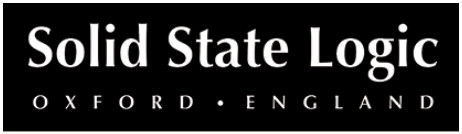 Manuale utente SSL 12
Manuale utente SSL 12
Introduzione all'SSL 12
Congratulazioni per aver acquistato l'interfaccia audio USB SSL 12. Un intero mondo di registrazione, scrittura e produzione ti aspetta! Sappiamo che probabilmente desideri iniziare a lavorare, quindi questa Guida per l'utente è concepita per essere quanto più informativa e utile possibile. Dovrebbe fornirti un solido riferimento su come ottenere il meglio dal tuo SSL 12. Se rimani bloccato, non preoccuparti, la sezione di supporto del nostro webil sito è pieno di risorse utili per farti ripartire.
Sopraview
Cos'è SSL 12?
SSL 12 è un'interfaccia audio alimentata da bus USB che ti consente di ottenere audio di qualità da studio dentro e fuori dal tuo computer con il minimo sforzo e la massima creatività. Su Mac è conforme alla classe: ciò significa che non è necessario installare alcun driver audio software. Su Windows, dovrai installare il nostro driver SSL USB Audio ASIO/WDM, che puoi scaricare dal nostro webo tramite la pagina HOME del software SSL 360°: consultare la sezione Avvio rapido di questa guida per ulteriori informazioni su come iniziare a funzionare.
Le capacità di SSL 12 sono ulteriormente estese con la potenza di SSL 360°; un'applicazione ospitata sul tuo computer in cui la potente pagina Mixer SSL 12 consente mix per cuffie a bassissima latenza (sotto 1 ms), funzionalità di loopback flessibile e personalizzazione dei 3 interruttori assegnabili dall'utente sul pannello frontale. Consulta la sezione SSL 360° per ulteriori informazioni.
Caratteristiche
- 4 x microfono progettato da SSL preampOffre prestazioni EIN impareggiabili e un'enorme gamma di guadagno per un dispositivo alimentato tramite USB
- Switch 4K Legacy per canale: miglioramento del colore analogico per qualsiasi sorgente di ingresso, ispirato alla console della serie 4000
- 2 ingressi strumento Hi-Z per chitarre, bassi o tastiere
- 2 uscite per cuffie di livello professionale, con molta potenza e opzioni commutabili per cuffie ad alta impedenza o alta sensibilità.
- Convertitori AD/DA a 32 bit / 192 kHz: cattura e ascolta tutti i dettagli delle tue creazioni
- ADAT IN – espande il numero dei canali di ingresso con un massimo di 8 canali di audio digitale.
- Routing delle cuffie facile da usare tramite SSL360° per attività critiche di monitoraggio a bassa latenza
- Microfono Talkback integrato che può essere indirizzato alle uscite delle cuffie A, B e Line 3-4
- 4 uscite bilanciate e livello di monitoraggio di precisione, con una straordinaria gamma dinamica
- Utilizzare le uscite 3-4 per collegare un monitor alternativo impostato a o come uscite generali aggiuntive a livello di linea.
- Le uscite delle cuffie sono commutabili in uscite di linea bilanciate per uscite aggiuntive.
Uscite accoppiate DC per il controllo di strumenti con ingresso CV e FX 3 interruttori del pannello frontale assegnabili dall'utente: assegnabili a varie funzioni di monitoraggio e apertura/chiusura del talkback - I / O MIDI
- Pacchetto software SSL Production Pack: include il pacchetto software SSL Production Pack: una raccolta esclusiva di DAW, strumenti virtuali e plug-in
- Interfaccia audio alimentata dal bus USB per Mac/Windows: l'alimentazione è fornita da USB 3.0, l'audio tramite il protocollo USB 2.0
- Slot K-Lock per proteggere il tuo SSL 12
Iniziare
Disimballaggio
L'unità è stata accuratamente imballata e all'interno della scatola troverai i seguenti articoli:
- Certificato SSL 12
- Guida Rapida
- Guida alla sicurezza
- Cavo USB da 'C' a 'C' da 1.5 m
- Adattatore da USB "C" a "A".
Cavi USB e alimentazione
Utilizzare il cavo USB in dotazione per collegare SSL 12 al computer. Il connettore sul retro di SSL 12 è di tipo "C". Il tipo di porta USB disponibile sul computer determinerà se è necessario l'adattatore da USB C ad A.
I computer più recenti potrebbero avere porte "C", mentre i computer più vecchi potrebbero avere porte "A".
SSL 12 è alimentato interamente dal bus USB 3.0 del computer e pertanto non richiede alimentazione esterna. Quando l'unità riceve alimentazione correttamente, il LED USB verde si accenderà con una luce verde fissa. L'alimentazione di SSL 12 si basa sulle specifiche USB 3.0 (900 mA), quindi assicurati di essere collegato a una porta USB 3 e non a una porta USB 2.
Per ottenere stabilità e prestazioni ottimali, si consiglia di utilizzare il cavo USB e l'adattatore inclusi, se necessario. Dovrebbe essere possibile utilizzare un cavo più lungo, ma il chilometraggio può variare a seconda della qualità del cavo, poiché i cavi con conduttori di qualità inferiore tendono a perdere più volumetage.
Hub USB
Ove possibile, è meglio collegare SSL 12 direttamente a una porta USB 3.0 libera del computer. Questo ti darà la stabilità di una fornitura ininterrotta di alimentazione USB. Tuttavia, se è necessario connettersi tramite un hub compatibile con USB 3.0, si consiglia di sceglierne uno di qualità sufficientemente elevata da fornire prestazioni affidabili: non tutti gli hub USB sono stati creati allo stesso modo.
Avvisi di sicurezza
Si prega di leggere il documento Avviso importante sulla sicurezza incluso come documento stampato spedito con l'interfaccia SSL 12.
Requisiti di sistema
I sistemi operativi e l'hardware Mac e Windows sono in continua evoluzione.
Cerca "Compatibilità SSL 12" nelle nostre domande frequenti online per verificare se il tuo sistema è attualmente supportato.
Registrazione del tuo SSL 12
La registrazione della tua interfaccia audio USB SSL ti garantirà l'accesso a una serie di software esclusivi nostri e di altre società di software "leader del settore": chiamiamo questo incredibile pacchetto "SSL Production Pack" 
http://www.solidstatelogic.com/get-started
Per registrare il tuo prodotto, vai su www.solidstatelogic.com/get-started e segui le istruzioni sullo schermo. Durante il processo di registrazione, dovrai inserire il numero di serie della tua unità. Questo può essere trovato sull'etichetta sulla base dell'unità.
Nota: il numero di serie inizia con le lettere "S12"
Una volta completata la registrazione, tutti i contenuti del software saranno disponibili nell'area utente dopo aver effettuato l'accesso. Puoi tornare in quest'area in qualsiasi momento accedendo nuovamente al tuo account SSL all'indirizzo www.solidstatelogic.com/login se desideri scaricare il software un'altra volta.
Cos'è il pacchetto di produzione SSL?
SSL Production Pack è un pacchetto software esclusivo di SSL e di altre società terze.
Per saperne di più visita la pagina SSL Production Pack per un elenco aggiornato di tutto il software incluso.
Avvio rapido
Installazione del driver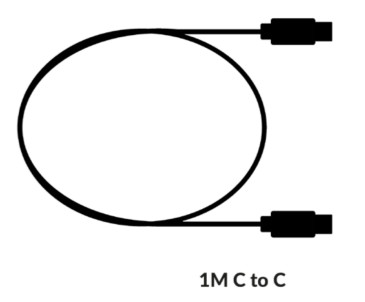
- Collega l'interfaccia audio USB SSL al computer utilizzando il cavo USB incluso.
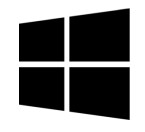
- (Windows) Scaricare e installare il driver USB ASIO/WDM SSL 12 per il tuo SSL 12. Vai a quanto segue web indirizzo: www.solidstatelogic.com/support/downloads


- (Mac) Basta andare su "Preferenze di Sistema", quindi su "Audio" e selezionare "SSL 12" come dispositivo di input e output (i driver non sono necessari per il funzionamento su Mac)
Download del software SSL 360°
SSL 12 richiede che il software SSL 360° sia installato sul tuo computer per poter funzionare completamente. SSL 360° è il cervello dietro il tuo mixer SSL 12 e controlla tutte le configurazioni di routing e monitoraggio interne. Dopo aver collegato l'hardware SSL12 al computer come descritto nella pagina precedente, scarica SSL 360° dal sito SSL websito.
 www.solidstatelogic.com/support/downloads
www.solidstatelogic.com/support/downloads
- Vai a www.solidstatelogic.com/support/downloads
- Seleziona SSL 360° dall'elenco a discesa Prodotti
- Scarica il software SSL 360° per il tuo Mac o PC
Installazione del software SSL 360°
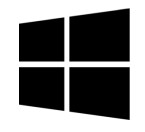

- Individua il file SSL 360°.exe scaricato sul tuo computer.
- Fare doppio clic per eseguire SSL 360°.exe.
- Procedere con l'installazione, seguendo le istruzioni visualizzate sullo schermo.


- Individua il file SSL 360°.dmg scaricato sul tuo computer.
- Fare doppio clic per aprire il file .dmg
- Fare doppio clic per eseguire SSL 360°.pkg
- Procedere con l'installazione, seguendo le istruzioni visualizzate sullo schermo.
Selezione di SSL 12 come dispositivo audio della tua DAW
Se hai seguito la sezione Avvio rapido/Installazione, sei pronto per aprire la tua DAW preferita e iniziare a creare. Ovviamente puoi utilizzare qualsiasi DAW che supporti Core Audio su Mac o ASIO/WDM su Windows.
Indipendentemente dal DAW che stai utilizzando, devi assicurarti che SSL 12 sia selezionato come dispositivo audio nelle preferenze audio/impostazioni di riproduzione. Di seguito è riportato un exampfile in Pro Tools. In caso di dubbi, fare riferimento alla guida per l'utente della DAW per vedere dove è possibile trovare queste opzioni.
Strumenti professionali

Apri Pro Tools, vai al menu "Configurazione" e seleziona "Motore di riproduzione...".
Assicurati che SSL 12 sia selezionato come "Motore di riproduzione" e che "Uscita predefinita" sia Uscita 1-2 perché queste sono le uscite che verranno collegate ai tuoi monitor.
Nota: Su Windows, assicurati che "Playback Engine" sia impostato su "SSL 12 ASIO" per le migliori prestazioni possibili.
Controlli del pannello frontale
Canali di ingresso
Questa sezione descrive i controlli per il Canale 1. I controlli per i Canali 2-4 sono esattamente gli stessi.
- +48V
Questo interruttore abilita l'alimentazione phantom sul connettore XLR combinato, che verrà inviato al microfono lungo il cavo del microfono XLR. Quando si inserisce/disinserisce +48 V, il LED lampeggia un paio di volte e l'audio viene temporaneamente disattivato per evitare clic/schiocchi audio indesiderati. L'alimentazione phantom è necessaria quando si utilizzano microfoni a condensatore o alcuni microfoni a nastro attivi.
I microfoni a nastro dinamici o passivi non richiedono l'alimentazione phantom per funzionare e in alcuni casi possono causare danni al microfono. In caso di dubbi, assicurarsi che +48 V sia spento prima di collegare qualsiasi microfono e consultare il manuale dell'utente del produttore per garantire il corretto funzionamento - LINEA
Questo interruttore cambia la sorgente dell'ingresso del canale dall'ingresso di linea bilanciato. Collega sorgenti a livello di linea (come tastiere e moduli sintetizzatori) utilizzando un cavo TRS Jack a un ingresso sul pannello posteriore. L'ingresso LINE bypassa il preamp sezione, rendendolo ideale per collegare l'uscita di un pre esternoamp a se lo desideri. Quando si opera in modalità LINE, il controllo GAIN fornisce fino a 17.5 dB di guadagno pulito. - FILTRO HI-PASS
Questo interruttore attiva il filtro passa alto con una frequenza di taglio a 75 Hz con una pendenza di 18 dB/ottava. Questo è l'ideale per rimuovere le frequenze basse indesiderate da un segnale di ingresso e ripulire rimbombi inutili. Questo è adatto per sorgenti come voci o chitarre. - MISURAZIONE LED
5 LED mostrano il livello al quale il segnale viene registrato nel computer. È buona norma puntare al segno "-20" (il terzo punto verde del misuratore) durante la registrazione.
Occasionalmente va bene entrare in "-10". Se il tuo segnale raggiunge lo "0" (LED rosso in alto), significa che è in distorsione, quindi dovrai abbassare il controllo GAIN o l'uscita dal tuo strumento. I contrassegni della scala sono in dBFS. - GUADAGNO
Questo controllo regola il pre-amp guadagno applicato al microfono, al livello di linea o allo strumento. Regola questo controllo in modo che la tua sorgente illumini tutti e 3 i LED verdi per la maggior parte del tempo mentre canti/suoni il tuo strumento. Questo ti darà un livello di registrazione salutare nel computer. - LEGACY 4K – EFFETTO DI POTENZIAMENTO ANALOGICO
L'attivazione di questo interruttore ti consente di aggiungere un po' di "magia" analogica extra al tuo input quando ne hai bisogno. Inietta una combinazione di potenziamento dell'equalizzazione ad alta frequenza, insieme ad una distorsione armonica finemente sintonizzata per aiutare a migliorare i suoni. Lo abbiamo trovato particolarmente piacevole su fonti come voce e chitarra acustica. Questo effetto di miglioramento è stato creato completamente nel dominio analogico e si ispira al tipo di carattere extra che la leggendaria console della serie SSL 4000 (spesso chiamata "4K") potrebbe aggiungere a una registrazione. Il 4K era rinomato per molte cose, incluso un equalizzatore distintivo "avanzato", ma dal suono musicale, così come la sua capacità di impartire un certo "mojo" analogico. Scoprirai che la maggior parte delle sorgenti diventa più emozionante quando è attivato l'interruttore 4K!
Controlli del monitor

- LED USB VERDE
Si illumina in verde fisso per indicare che l'unità sta ricevendo correttamente l'alimentazione tramite USB. - LIVELLO MONITOR (controllo blu grande)
Il MONITOR LEVEL influenza direttamente il livello inviato dalle OUTPUTS 1 (Left) e 2 (Right) ai tuoi monitor. Ruotare la manopola per aumentare il volume. Tieni presente che il LIVELLO DEL MONITOR va a 11 perché è più forte di uno.
Tieni presente che se ALT è attivato, anche i monitor collegati alle USCITE 3 e 4 saranno controllati tramite il controllo del livello del monitor. - TELEFONI A E B
Ciascuno di questi controlli imposta il livello per l'uscita delle cuffie PHONES A e B. - TAGLIO
Questo pulsante disattiva il segnale di uscita del monitor - ALTERNATIVA
Commuta il Monitor Bus su un set alternativo di altoparlanti monitor collegati alle OUTPUTS 3&4. Per fare ciò ALT SPK ENABLE deve essere attivo in SSL 360°. - PARLARE
Questo pulsante attiva il microfono Talkback integrato. Il segnale può essere instradato a qualsiasi combinazione di cuffie A, cuffie B e linea 3-4 (a condizione che la linea 3-4 non venga utilizzata come monitor ALT) nella pagina Mixer SSL 12 di SSL 360°. Il microfono Talkback si trova a sinistra della luce USB verde.
Notare che: Anche i pulsanti dell'interfaccia annotati come 4, 5 e 6 nella descrizione sono assegnabili dall'utente utilizzando SSL 360° ma vengono forniti per impostazione predefinita con le funzioni serigrafate (CUT, ALT, TALK) sul pannello frontale.
Collegamenti del pannello frontale

- INGRESSI STRUMENTO
INST 1 e INST 2 sono gli ingressi per strumenti HI-Z che consentono di registrare sorgenti ad alta impedenza come chitarre e bassi senza la necessità di un DI esterno
Il collegamento a un ingresso strumento sovrascriverà automaticamente l'ingresso Mic/Line sul retro. - USCITE CUFFIE
I CUFFIE A e B consentono di collegare due set di cuffie, entrambe configurabili per consentire mix indipendenti per artista e fonico. I livelli di uscita master vengono impostati dai controlli PHONES A e PHONES B sul pannello frontale.
Collegamenti del pannello posteriore

- ENERGIA
Il pulsante di accensione attiva/disattiva l'alimentazione dell'unità. - USB
Connettore USB tipo 'C': collega SSL 12 al computer utilizzando il cavo in dotazione. - ADAT IN
ADAT IN: altri 8 canali di ingresso da aggiungere all'interfaccia a 48 kHz, 4 canali a 96 kHz e 2 canali a 192 kHz, consentendo l'espansione per consentire progetti di registrazione più ampi. - Ingresso e uscita MIDI
Gli ingressi e uscite MIDI (DIN) consentono di utilizzare SSL 12 come interfaccia MIDI. MIDI IN riceverà segnali MIDI da tastiere o controller e MIDI OUT consente di inviare informazioni MIDI per attivare sintetizzatori, drum machine o qualsiasi apparecchiatura controllabile MIDI che hai a disposizione. - USCITE
Prese di uscita jack TRS da 1/4″
Le uscite 1 e 2 devono essere utilizzate principalmente per i monitor principali e il volume fisico è controllato dalla manopola Monitor sulla parte anteriore dell'interfaccia. Le uscite 3 e 4 possono essere impostate come coppia ALT secondaria di monitor (commutabili per essere controllate dalla manopola Monitor quando il pulsante ALT è attivato).
Tutte le uscite (comprese le uscite delle cuffie come descritto in precedenza) sono anche accoppiate DC e in grado di inviare segnali +/- 5 V per consentire il controllo CV a Semi e Modulari
Sintetizzatori, Eurorack e FX fuoribordo abilitati per CV.
Nota: ulteriori informazioni sono disponibili nel CV Control tramite Ableton® Live CV
Sezione Strumenti in questa Guida per l'utente.
Alcuni aspetti da considerare quando si utilizzano le uscite accoppiate in CC:
Quando si utilizza l'uscita 1-2 per l'uscita CV, ricordare che la manopola di controllo del monitor sta ancora influenzando il segnale. Potrebbero essere necessari alcuni esperimenti per trovare il livello migliore per l'unità synth/FX collegata controllata tramite CV.
I misuratori nel Mixer 360° sono accoppiati in corrente continua, quindi puoi comunque aspettarti che funzionino e mostrino un segnale CC. - INGRESSI
Prese di ingresso combo XLR/jack da 1/4″
I 4 jack combo posteriori accettano ingressi a livello microfonico (su XLR) e ingressi a livello di linea (su TRS). Gli ingressi Hi-Z per i canali 1 e 2 si trovano nella parte anteriore inferiore dell'interfaccia e il collegamento a questi annullerà qualsiasi ingresso Mic/Line del pannello posteriore.
SSL 360°
Sopraview & Pagina iniziale
SSL 12 viene configurato tramite la pagina SSL 12 in SSL 360°. SSL 360° è un'applicazione multipiattaforma per Mac e Windows che gestisce anche altri prodotti abilitati per SSL 360°. 
La schermata iniziale
- Barra degli strumenti del menu
Questa barra degli strumenti consente di navigare tra le varie pagine di SSL 360°. - Miscelatore SSL 12
Questa scheda apre il Mixer interfaccia SSL 12; consentendo il routing, la gestione dei canali di ingresso e della riproduzione, i controlli e le impostazioni del monitor per l'interfaccia SSL 12 all'interno del sistema. Maggiori informazioni sul Mixer SSL 12 360° sono dettagliate nel capitolo successivo. - Numero di versione del software e pulsante di aggiornamento del software
Quest'area visualizza il numero di versione di SSL 360° in esecuzione sul tuo computer.
Quando gli aggiornamenti software diventano disponibili, verrà visualizzato il pulsante Aggiorna software (nella foto sopra). Fare clic qui per scaricare e aggiornare il software. Facendo clic sul simbolo "i" verrai indirizzato alle informazioni sulle note di rilascio su SSL websito per la versione di SSL 360° installata - Unità connesse
Quest'area mostra se hai hardware SSL 360° (SSL 12, UF8, UC1) collegato al tuo computer, insieme al relativo numero di serie. Si prega di attendere 10-15 secondi affinché le unità vengano rilevate una volta collegate. - Area aggiornamenti firmware
Se diventa disponibile un aggiornamento firmware per la tua unità SSL 12, sotto ciascuna unità verrà visualizzato il pulsante Aggiorna firmware. Fare clic sul pulsante per avviare il processo di aggiornamento del firmware, assicurandosi di non scollegare l'alimentazione o il cavo USB mentre è in corso. - Impostazioni di sospensione (si applica solo a UF8 e UC1, non a SSL 12)
Facendo clic su questo si aprirà una finestra pop-up che ti consentirà di determinare l'intervallo di tempo prima che le superfici di controllo a 360° collegate entrino in modalità Sospensione. - Certificato SSL Websito
Facendo clic su questo collegamento si accede direttamente a Solid State Logic websito. - Supporto SSL
Facendo clic su questo collegamento verrai indirizzato direttamente al supporto Solid State Logic websito. - Social SSL
La barra in basso presenta collegamenti rapidi ai social SSL per tenersi aggiornati sulle ultime novità, tutorial sui prodotti e aggiornamenti sugli utenti SSL. - Di
Facendo clic su questo si aprirà una finestra pop-up che descrive in dettaglio la licenza del software relativa a SSL 360° - Rapporto di esportazione
In caso di problemi con il software SSL 12 o SSL 360°, un agente dell'assistenza potrebbe chiederti di utilizzare la funzione EXPORT REPORT. Questa funzione genera un testo file contenente le informazioni essenziali sul tuo sistema informatico e SSL 12, insieme al registro tecnico filemessaggi relativi all'attività SSL 360°, che possono aiutare a diagnosticare eventuali problemi. Quando fai clic su ESPORTA RAPPORTO, ti verrà chiesto di scegliere una destinazione sul tuo computer per esportare il file .zip generato file a, che potrai poi inoltrare a un agente dell'assistenza.
Pagina Mixer SSL 12

Per accedere al potente routing e ai canali di ingresso da ADAT e dalla tua DAW, il Mixer a 360° ti presenta un layout in stile console con tutti i controlli disponibili in uno spazio di lavoro dettagliato ma intuitivo. In questa pagina puoi:
- Configura facilmente più mix di cuffie
- Configura il mix dei monitor della tua sala di controllo
- Scegli la tua sorgente di Loopback
- Modificare i 3 pulsanti del pannello frontale assegnabili dall'utente
VIEW
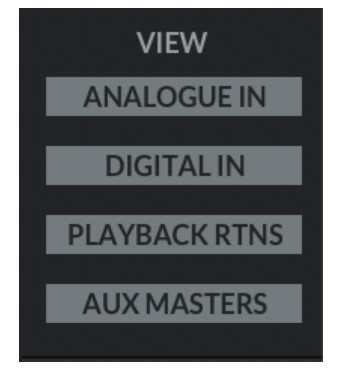
All'interno del mixer, utilizzare il VIEW pulsanti sul lato destro per nascondere/mostrare diversi tipi di canali di ingresso (ingressi analogici, ingressi digitali, ritorni di riproduzione) e gli Aux Master.
Ingressi: analogici e digitali

- Metri
I misuratori indicano il livello del segnale in ingresso al canale. Se il misuratore diventa rosso significa che il canale è stato tagliato. Fare clic sul misuratore per cancellare l'indicazione della clip.
Le funzioni +48V, LINE e HI-PASS possono essere controllate dal mixer hardware o software SSL 12. - Invii dalle cuffie
Qui è dove puoi creare mix indipendenti per le uscite HP A, HP B e Line 3-4.
La manopola verde controlla il livello impostato per ciascun Mix Bus (HP A, HP B e uscite 3-4)
Il pulsante MUTE disattiva l'invio e si illumina in rosso quando attivato.
Il controllo Pan consente di determinare la posizione pan per quella mandata. Il pulsante PAN deve essere prima attivato.
Se PAN non è attivato, la mandata segue il controllo Pan del bus monitor principale nella sezione fader.
Mancia:
Maiusc + clic del mouse imposta il fader su 0 dB. Anche Alt + clic del mouse imposta il fader su 0 dB. - Collegamento stereo
Facendo clic su "O", due canali sequenziali possono essere collegati in stereo e convertiti in un singolo canale stereo fader. Una volta attivata, questa "O" cambierà in un simbolo verde collegato come mostrato di seguito:
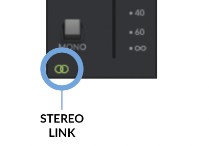
Nota: Questi controlli influenzano solo la riproduzione del segnale tramite il Monitor Bus e non influenzano i segnali registrati nella tua DAW.
Risposta

Sezioni di percorso HP A Evidenziato come example
Allo stesso modo dei canali di ingresso, il canale TALKBACK può essere indirizzato alle cuffie e alle uscite di linea 3&4.
- Il pulsante PAN quando è illuminato attiva il Pan della mandata.
- La manopola Pan consente di determinare la posizione pan per il mix inviato al bus Aux.
- La manopola verde controlla il livello impostato per ciascun bus Aux (HP A, HP B e uscite 3-4) da +12 dB a -Inf dB.
- Il pulsante MUTE disattiva l'invio e si illumina in rosso quando attivato.
Questo layout è identico per le cuffie B e Line Out 3-4 - Striscia di scarabocchio
Questa casella di testo identifica il canale TALKBACK ed è denominata per impostazione predefinita. Anche questa casella di testo è modificabile e può essere rinominata dall'utente. - PULSANTE ATTIVAZIONE TALKBACK
Quando è illuminato in verde, il microfono TALKBACK integrato invierà il segnale ai bus aux indirizzati (HP A, HP B e LINE 3-4). Ciò può essere controllato anche attivando fisicamente il pulsante TALKBACK sull'interfaccia SSL 12 o tramite il pulsante software SSL 360° TALK (se assegnato). - FADER
Il fader con cappuccio rosso imposta il livello di uscita principale del segnale TALKBACK. Il fader varia da +12 dB e -Inf dB.
NESSUNA USCITA AL MASTER
Il testo nella parte inferiore del canale TALKBACK ricorda che il segnale TALKBACK non viene inviato al MASTER BUS e può essere instradato solo tramite le mandate aux.
Ingressi digitali
Gli 8 canali di ingressi digitali sono forniti dalla porta ottica ADAT IN sul retro dell'interfaccia, accettando 8 canali a 44.1/48 kHz, 4 canali a 88.2/96 kHz e 2 canali a 176.4/192 kHz.
Gli ingressi digitali non forniscono controlli di guadagno. I guadagni devono essere impostati sul dispositivo ADAT esterno.
Il routing verso HP A, HP B e LINE 3-4 è identico ai canali di ingresso analogici.
Ritorni della riproduzione
I 4 canali di ritorno della riproduzione stereo consentono di inviare segnali stereo separati dalla tua DAW o da altri programmi con uscite audio assegnabili, nel mixer SSL 12 come ingressi.
Nella parte superiore del canale, accanto ai misuratori, il pulsante "Direct" consente a ciascun ritorno di riproduzione stereo di bypassare la matrice di routing del mixer SSL 12 e invece il segnale viene inviato direttamente al corrispondente Aux/Bus Master.

Nel diagramma sopra, la riproduzione 7-8 è evidenziata in blu per distinguere la differenza tra i pulsanti diretti attivati e disattivati.
- DIRETTO LUN. LR
Premendo il pulsante DIRECT invierai le uscite DAW Mon L/R direttamente al Monitor Bus principale (OUT 1-2), bypassando la Routing Matrix. - LINEA DIRETTA 3-4
Premendo il pulsante DIRECT invierai le uscite DAW 3-4 direttamente al Line 3-4 Aux Master (OUT 3-4), bypassando la Routing Matrix. - DIRETTO HP A
Premendo il pulsante DIRECT le uscite DAW 5-6 verranno inviate direttamente al Master Aux delle cuffie A (OUT 5-6), bypassando la matrice di routing. - DIRETTO HP B
Durante la riproduzione 7-8, attivando il pulsante DIRECT invierai le uscite DAW 7-8 direttamente al Master Aux delle cuffie B (OUT 7-8), bypassando la matrice di routing. - MATRICE DI ROUTING
Quando il pulsante DIRECT è disattivato, i segnali possono essere indirizzati a HP A, HP B e Line 3-4 dal mixer SSL. Come per i canali di ingresso, le mandate ai bus aux sono controllate tramite le manopole di livello di mandata HP A, HP B e LINE 3-4, con Pan e pulsante di muting anch'essi accessibili. - STRISCIA DA SCRIBBIA
Questa casella di testo identifica il canale di ritorno della riproduzione ed è denominata come visualizzato per impostazione predefinita. La casella di testo è modificabile e può essere rinominata dall'utente.
FADER
Il fader controlla il livello inviato al Monitor Bus per ciascun canale di ritorno della riproduzione (a condizione che DIRECT sia disattivato), oltre a fornire funzionalità SOLO, CUT e PAN.
Di seguito è riportata un'illustrazione visiva della MODALITÀ DIRETTA. Per semplicità, l'illustrazione mostra tutti i ritorni di riproduzione con DIRECT abilitato (lato sinistro) e tutti i ritorni di riproduzione con DIRECT disabilitato (lato destro). Naturalmente, hai la possibilità di attivare/disattivare la modalità DIRECT per ciascun canale di ritorno della riproduzione stereo.

Master AUX
La sezione Aux Masters del Mixer View è composto da entrambe le uscite master aux per cuffie A, cuffie B e Line Out 3 e 4.
Uscite per cuffie
Ciascuna uscita per cuffie è costituita da un'ampia sezione di misurazione del segnale con una risoluzione da 0 dB fino a -60 dB. 
Di seguito sono riportati i dettagli della sezione Fader con i seguenti parametri:

- INVIA POST
Quando selezionato, i livelli di mandata ai bus aux dai canali saranno di livello Post Fader. - SEGUI LA MISCELA 1-2
Sovrascrive l'aux master in modo che segua il mix del Monitor Bus, fornendo un modo semplice per inviare ciò che stai ascoltando sul Monitor Bus (tramite gli altoparlanti del monitor) alle cuffie. - AFL
L'abbreviazione di 'After Fade Listen' consente all'utente di monitorare il mix Aux sulle uscite principali; ideale per ascoltare velocemente il mix in cuffia dell'Artista. - TAGLIO
Disattiva l'uscita del segnale del canale HP Aux - MONO
Commuta l'uscita su Mono, sommando insieme entrambi i segnali L&R. - fader
Imposta il livello principale per il bus HP. Ricordare che questo è il controllo del guadagno pre-fisico sul pannello frontale SSL 12.
Uscita di linea 3-4 Master
Gli aux master Line 3&4 hanno tutti gli stessi controlli dei parametri degli aux master delle cuffie, ma con l'aggiunta del pulsante di collegamento dei canali nella parte inferiore della sezione fader.
Una volta collegato, il pulsante si illumina di verde e rappresenta il funzionamento stereo
Non collegato
Quando non collegati, questo configurerà le Linee 3 e 4 come bus mono indipendenti.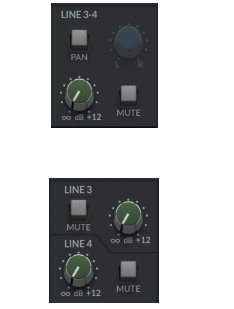
Sinistra: invia quando la linea 3-4 è collegata, Destra: invia quando la linea 3-4 non è collegata.
Una volta scollegati, tutti i canali di ingresso nel mixer SSL 12 cambieranno le mandate delle linee 3 e 4 su livelli e silenziamenti individuali. Se già impostato come mandata a 3&4, i livelli già impostati verranno mantenuti in Mono tra ciascun canale.
All'interno del Mixer SSL 12 360°, il segnale inviato a ciascun mix delle cuffie può essere derivato da qualsiasi canale di ingresso o ritorno di riproduzione oppure può rispecchiare il mix di uscita principale implementando il pulsante "Segui Mix 1-2" sul canale HP nel Mixer .
MASTER OUTMASTER
Questo è il MONITOR BUS che alimenta i tuoi monitor tramite OUTPUTS 1-2 (o ALT OUTPUTS 3-4).
Il livello MASTER FADER controllerà il segnale del volume di uscita, prima del controllo fisico del livello del monitor sull'interfaccia SSL 12.
MONITORAGGIO
Questa sezione del Mixer riguarda il controllo della gamma di funzionalità di monitoraggio complete di SSL 12.
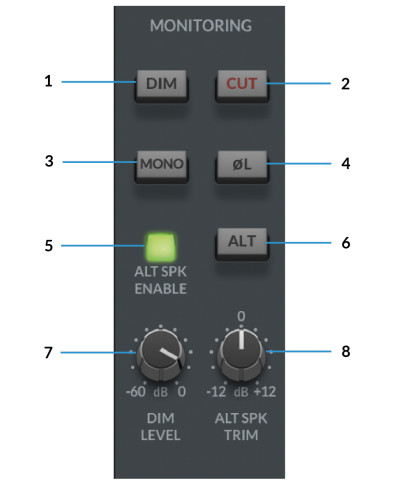
- DIM
Il pulsante DIM attiverà un livello di attenuazione impostato da DIM LEVEL (7 ) - TAGLIO
Taglia l'output sui monitor. - MONO
Ciò sommerà insieme i segnali dei canali sinistro e destro dell'uscita Master e fornirà un segnale di uscita MONO alle uscite principali. - INVERSIONE POLARITÀ
Ciò invertirà il segnale del lato sinistro, consentendo la valutazione della relazione di fase tra il segnale sinistro e quello destro. - ABILITA ALTOPARLANTE ALT
Questa funzione consente di collegare un secondo set di monitor alle uscite di linea 3-4.
Quando ALT SPK è abilitato, MONITOR LEVEL influenzerà anche il livello del segnale di uscita sulle uscite 3 e 4 quando ALT è attivato.
6.ALT
Con ALT SPK ENABLE (5) attivato, premendo il pulsante ALT verrà trasferito il file
Segnale MASTER BUS alle uscite 3 e 4.
7. LIVELLO DIM
Il controllo DIM LEVEL regola il livello di attenuazione fornito quando il pulsante DIM (1) è attivato. Ciò consente fino a -60 dB di attenuazione quando completamente sintonizzato in senso antiorario. - RIVESTIMENTO ALTOPARLANTE ALT
La manopola ALT SPKR TRIM consente la regolazione del guadagno per compensare il livello di uscita inviato ai monitor ALT collegati alle uscite 3 e 4. Ciò consente di regolare i livelli tra i monitor principali e i monitor alternativi in modo che il livello di controllo del monitor non debba essere modificato durante l'A/Bing tra due diversi set di altoparlanti per un confronto più accurato.
IMPOSTAZIONI

In basso a destra del Mixer SSL 12, puoi accedere al pannello Impostazioni, che contiene le opzioni di configurazione per le uscite delle cuffie e anche la misurazione del picco.
MODALITÀ DI USCITE DELLE CUFFIE
Le uscite HP possono funzionare in una delle 2 modalità:
Modalità cuffie
Modalità uscita linea
Opzioni della modalità cuffie
Quando si opera in modalità Cuffie è possibile scegliere tra 3 diverse opzioni:
Standard – L'impostazione predefinita ed è adatta per un'ampia gamma di cuffie.
Alta sensibilità – Questo è particolarmente applicabile per l'uso con alcuni In-Ear Monitor (IEM) o cuffie che hanno una sensibilità particolarmente elevata (espressa in dB/mW). In genere, cuffie che specificano le loro prestazioni a 100 dB/mW o superiori.
Alta impedenza – Questa impostazione è ideale per le cuffie ad alta impedenza che richiedono un volume maggioretagIl nostro obiettivo è produrre il livello di output atteso. In genere, le cuffie con un'impedenza di 250 Ohm o superiore trarranno vantaggio da questa impostazione.
Attenzione: assicurati sempre, PRIMA di impostare l'uscita delle cuffie su Alta impedenza, di abbassare il controllo di livello del pannello frontale per evitare di sovraccaricare accidentalmente le cuffie se non sei sicuro della loro sensibilità.
Opzioni della modalità di uscita linea
HP A e HP B possono essere commutati in modalità Line Output. Ciò consente di utilizzarli come uscite di linea mono aggiuntive, anziché come uscite per cuffie.
Per impostazione predefinita sono bilanciati ma puoi renderli sbilanciati facendo clic sulla casella Sbilanciati.
Fare attenzione quando si cambia l'impostazione dell'uscita tra Bilanciata e Sbilanciata per essere consapevoli dei cavi utilizzati e della destinazione del segnale per non introdurre rumore o distorsione nel circuito.
METRI DI TENUTA DI PICCO
Determina per quanto tempo rimane il segmento di mantenimento del picco dei misuratori SSL.
Nessun mantenimento del picco
Tieni premuto per 3 secondi
Tieni premuto finché non viene cancellato
MODALITÀ I/O
Puoi mettere SSL 12 in modalità I/O attivando la casella di controllo nell'angolo in alto a sinistra del Mixer SSL 12.
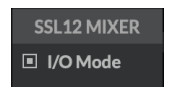 La modalità I/O ignora la matrice di routing del mixer SSL 12 e fissa il routing come mostrato nella tabella seguente:
La modalità I/O ignora la matrice di routing del mixer SSL 12 e fissa il routing come mostrato nella tabella seguente: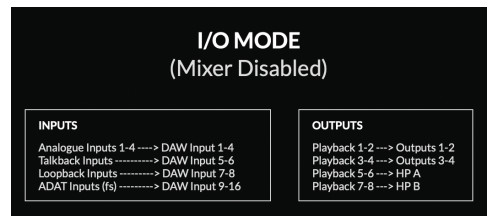
La modalità I/O può essere utilizzata per diversi scopi:
- Per semplificare il funzionamento dell'unità quando non è necessaria la completa flessibilità offerta dal mixer SSL 12.
- Consente alle uscite SSL 12 di funzionare a 176.4 o 192 kHz, invece che ai bassiamplegandoli.
Quando la modalità I/O non è attivata (il mixer SSL 12 è attivo) e si sta operando a sample frequenze di 176.4 o 192 kHz, le uscite di SSL 12 vengono automaticamente abbassateampportato a 88.2 o 96 kHz per preservare la piena capacità di mixaggio del mixer. Altre interfacce audio in genere limitano la capacità del mixer nello stesso scenario.
Quindi, se desideri prestazioni end-to-end a 176.4 o 192 kHz, la modalità I/O è un'opzione utile.
PROFILE
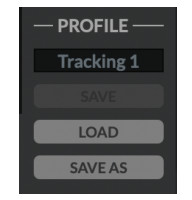
L'utente può salvare e caricare pro personalizzatofiles per il mixer SSL 12. Per salvare un professionistafile, premi semplicemente SALVA CON NOME e dai un nome al tuo nuovo Profile, che verrà salvato nella cartella SSL 12 per un facile richiamo.
Per caricare un pro esistentefile, premere il pulsante LOAD, che aprirà quindi una finestra con tutti i pro salvatifiles, e può essere selezionato premendo 'Apri'.
La posizione di archiviazione predefinita per i sistemi operativi Mac e Windows è mostrata di seguito, sebbene possano essere salvate e archiviate da qualsiasi posizione.
Mac – Mac HD\Utenti\%userprofile%\Documenti\SSL\SSL360\SSL12
Windows – %userprofile%\Documenti\SSL\SSL360\SSL12
Fare clic sul pulsante DEFAULT per riportare il mixer SSL 12 allo stato predefinito di fabbrica.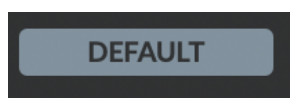
Pulsanti UTENTE
Per impostazione predefinita, i pulsanti Utente sono assegnati in modo da corrispondere alla stampa sul pannello frontale dell'interfaccia SSL 12: TAGLIA, ALT e PARLA.
Facendo clic con il tasto destro del mouse viene visualizzato un menu in cui è possibile modificare l'assegnazione di questi pulsanti. È possibile scegliere tra DIM, CUT, MONO SUM, ALT, INVERT PHASE LEFT, TALKBACK ON/OFF.
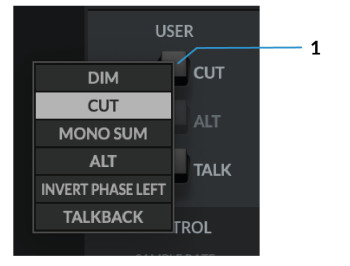
CONTROLLARE
La sezione Controllo mostra le informazioni chiave per impostare l'interfaccia pronta per funzionare all'interno della DAW.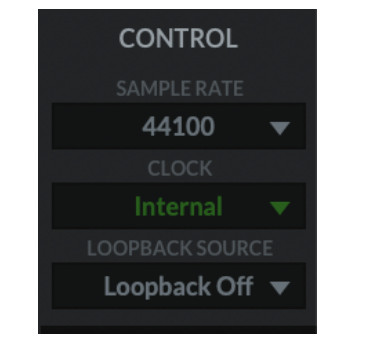
- SAMPLE TARIFFE
Il menu a discesa consente all'utente di selezionare la Sample Velocità alla quale funzionerà l'interfaccia SSL 12. La selezione consente 44.1 kHz, 48 kHz, 88.2 kHz, 96 kHz, 176.4 kHz e 192 kHz. Tieni presente che quando viene aperto un DAW, SSL 12 seguirà i file del DAWampimpostazione della velocità di le. - OROLOGIO
Il menu Sorgente orologio consente di cambiare tra clock INTERNO o ADAT.
Quando si utilizza un'unità ADAT esterna collegata a SSL 12, selezionare la sorgente su ADAT, consentendo al dispositivo collegato ad ADAT di fungere da sorgente di clock (impostare il dispositivo ADAT su Interno). - FONTE DI LOOPBACK
Questa opzione ti consente di registrare nuovamente l'audio USB nella tua DAW. Ciò è particolarmente utile per registrare audio da altre applicazioni come Youtube.
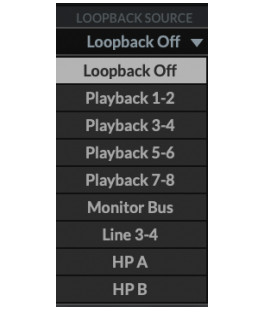
Per configurarlo, seleziona semplicemente il canale LOOPBACK SOURCE che desideri registrare dal menu a discesa (ad es.ample Riproduzione 1-2 per registrare l'uscita di un lettore multimediale), quindi nella DAW selezionare il canale di ingresso come Loopback come mostrato di seguito e registrare l'audio come faresti con qualsiasi altro canale di ingresso. Assicurati di disattivare il canale di registrazione nella tua DAW per evitare di creare un loop di feedback!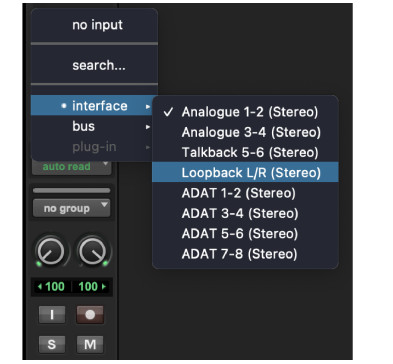
Aiuto contestuale
L'aiuto contestuale, una volta attivato facendo clic sul pulsante ? Il pulsante (come mostrato sopra) aggiunge una barra di testo al tooltip con una breve spiegazione della funzione del parametro. L'immagine seguente lo dimostra con una casella di testo esplicativa quando si passa il mouse su SENDS POST sul canale B HP. 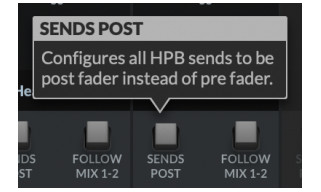
Solo chiaro

Il pulsante Solo Clear ti consente di cancellare rapidamente qualsiasi assolo (o AFL) attivo nel Mixer SSL 12. Quando uno qualsiasi dei canali è stato inserito in SOLO o AFL, il pulsante Solo Clear si illuminerà di giallo.
Come fare / Applicazione Esamples
Collegamenti finitiview
Il diagramma seguente illustra dove i vari elementi del vostro studio si collegano a SSL 12 sul pannello frontale.
Questo diagramma mostra quanto segue:
Una chitarra/basso in Mi collegata a INST 1, utilizzando un cavo per strumenti Jack TS.
Due paia di cuffie, ciascuna collegata direttamente alle uscite cuffie HP A e HP B
Il seguente esempioampil le descrive visivamente alcuni probabili usi di tutte le potenziali connessioni disponibili sul pannello posteriore dell'interfaccia SSL 12. 
Questo diagramma mostra quanto segue:
- Un microfono collegato a INPUT 1, utilizzando un cavo XLR
- Un sintetizzatore stereo collegato a INPUT 3&4, utilizzando cavi jack
- Monitorare gli altoparlanti collegati all'OUTPUT 1 (sinistra) e all'OUTPUT 2 (destra), utilizzando
- Cavi jack TRS (cavi bilanciati)
- Un cavo jack che invia il segnale CC (+/-5 V) dal segnale OUTPUT 3 al sintetizzatore per controllare i parametri CV.
- MIDI OUT per attivare una Drum Machine
- MIDI IN da una tastiera di controllo MIDI
- ADAT IN da un pre abilitato ADATamp alimentazione a rack di 8 canali di segnale INPUT ai canali DIGITAL IN del mixer SSL 12 360°
- Cavo USB che collega SSL 12 al computer
- Quando si utilizzano le uscite 1-4 per il controllo CV, se si utilizzano cavi jack mono (da TS a TS) per collegare l'apparecchiatura controllata da CV, si consiglia di applicare un trim di livello di -10 dB (che può essere eseguito nel DAW o tramite l'Aux
Master/fader di uscita master in SSL 360°. Abbiamo riscontrato che ciò si traduce in un processo di calibrazione più affidabile con gli strumenti CV di Ableton (raggiungendo 1 V/ott).
In alternativa, quando si utilizzano le uscite 1-4 per il controllo CV, è possibile utilizzare i cavi di inserimento (da TRS a 2 jack TS), con il TRS collegato alle uscite SSL 12 e il cavo del jack di invio collegato al CV. -controllato
unità sintetizzatore/FX. In questo scenario potrebbe non essere necessario un trim di livello di -10 dB.
Quando si utilizzano le uscite 5-6 e 7-8 per il controllo CV (HP A e HP B), fare attenzione a scollegare prima eventuali cuffie collegate dalle uscite del pannello anteriore.
Quando si utilizzano queste uscite con il controllo CV, abbiamo riscontrato che l'utilizzo della modalità cuffie ad alta impedenza o della modalità uscita di linea con il segno di spunta sbilanciato generalmente fornisce i risultati più affidabili.
Ricorda che le manopole del livello delle cuffie continuano a influenzare il segnale e potrebbero essere necessari alcuni esperimenti per trovare il livello ottimale richiesto per l'apparecchiatura collegata.
SSL 12 uscite accoppiate CC
L'interfaccia SSL 12 consente all'utente di inviare un segnale CC da qualsiasi uscita sull'interfaccia. Ciò consente alle apparecchiature abilitate CV di ricevere il segnale per controllare i parametri.
Cos'è il CV?
CV è l'abbreviazione di “Control Voltage”; un metodo analogico per controllare sintetizzatori, drum machine e altre apparecchiature simili.
Cosa sono gli strumenti CV?
CV Tools è un pacchetto gratuito di strumenti abilitati CV, strumenti di sincronizzazione e utilità di modulazione che consentono agli utenti di integrare perfettamente Ableton Live con vari dispositivi nel formato Eurorack o sintetizzatori modulari e unità di effetti analogici.
Configurazione degli strumenti CV di Ableton Live

- Apri la tua sessione Ableton Live
- Per prima cosa imposta una nuova traccia audio che utilizzerai per inviare il segnale CV.
- Successivamente inserisci nella traccia audio un plug-in CV Utilities dal menu dei pacchetti.
- Una volta aperto il plug-in dell'utilità CV, impostare CV To sull'output designato.
- In questo example lo abbiamo impostato sull'Output 4 da SSL 12.
- Configura una seconda traccia audio con il segnale di ingresso dall'effetto/strumento e registra il braccio per monitorare l'ingresso in Ableton Live.
- Ora utilizzando la manopola CV Value sul canale CV Control, puoi automatizzare il segnale CV inviato da Ableton alla tua unità strumento/FX esterno. Questo può quindi essere mappato su un controller MIDI per controllarlo in tempo reale o registrare il file
Automazione nella tua sessione. - Ora puoi registrare nuovamente l'audio nella tua sessione Ableton o in un'altra DAW che potresti utilizzare per registrare nuovamente l'audio sul tuo sistema.
- Si prega di notare che è possibile impostare più prese CV Utility quando si utilizza SSL 12 poiché OGNI USCITA FISICA è in grado di inviare un segnale CC per il controllo CV.
Pertanto è possibile utilizzare fino a 8 segnali di controllo CV contemporaneamente utilizzando CV Tools e un SSL 12
Migliori pratiche e sicurezza
Non inviare mai CV direttamente ai tuoi relatori (voltage può causare danni agli altoparlanti).
Il dispositivo CV Instrument è in grado di calibrare solo oscillatori che utilizzano bipolare voltage (+/-5V) per 1v/ott. messa a punto. Tuttavia, alcuni moduli oscillatori digitali utilizzano esclusivamente segnali unipolari (+5 V o superiori) per l'accordatura. Di conseguenza, CV Tools sarà incompatibile con questi moduli. Se non sei sicuro che ciò valga per i moduli del tuo sistema, consulta il manuale utente del dispositivo.
Ricorda: i segnali Eurorack sono fino a 5 volte più forti dell'audio a livello di linea! Prima di collegare il tuo sistema modulare a un'interfaccia audio digitale, assicurati di ridurre il segnale al livello di linea utilizzando un modulo di uscita dedicato.
Pannello di controllo USB SSL (solo Windows)
Se lavori su Windows e hai installato il driver audio USB necessario per rendere operativa l'unità, avrai notato che come parte dell'installazione il pannello di controllo USB SSL verrà installato sul tuo computer. Questo pannello di controllo riporterà dettagli come ciò che Sample Rate e Buffer Size su cui è in esecuzione SSL 12. Tieni presente che sia Sample dimensioni della frequenza e del buffer verranno controllate dalla tua DAW quando viene aperta.
Modalità provvisoria
Un aspetto che puoi controllare dal Pannello di controllo USB SSL è la casella di controllo per la Modalità provvisoria nella scheda "Impostazioni buffer". Per impostazione predefinita la modalità provvisoria è selezionata, ma può essere deselezionata.
Deselezionando la Modalità provvisoria si ridurrà la latenza di output complessiva del dispositivo, il che potrebbe essere utile se si desidera ottenere la latenza di andata e ritorno più bassa possibile nella registrazione. Tuttavia, deselezionare questa opzione potrebbe causare clic/pop audio inaspettati se il sistema è sotto sforzo.
Specifiche
Se non diversamente specificato, configurazione di prova predefinita:
Sample Velocità: 48 kHz, Larghezza di banda: da 20 Hz a 20 kHz
Impedenza di uscita del dispositivo di misura: 40 Ω (20 Ω sbilanciato)
Impedenza di ingresso del dispositivo di misura: 200 kΩ (100 kΩ sbilanciato)
Se non diversamente indicato, tutti i valori hanno una tolleranza di ±0.5 dB o 5%
Specifiche delle prestazioni audio
| Ingressi microfono | |
| Risposta in frequenza 20Hz – 20kHz non ponderata | +/-0.15 dB |
| Gamma dinamica (ponderata A) | 111 dB |
| THD+N (-8dBFS) | 0.00% |
| Gamma di guadagno | 62 dB |
| EIN (ponderazione A) | -130.5 dBu |
| Livello di ingresso massimo | +6.5 dBu |
| Impedenza di ingresso | 1.2 kΩ |
| Ingressi di linea | |
| Risposta in frequenza 20Hz – 20kHz non ponderata | +/-0.1 dB |
| Gamma dinamica (ponderata A) | 111.5 dB |
| THD+N (-1dBFS) (@1kHz) | 0.00% |
| Gamma di guadagno | 17.5 dB |
| Livello di ingresso massimo | +24.1 dBu |
| Impedenza di ingresso | 15 kΩ |
| Ingressi dello strumento | |
| Risposta in frequenza 20Hz – 20kHz | +/-0.1 dB |
| Gamma dinamica (ponderata A) | 110.5 dB |
| THD+N (-8dBFS) (@1kHz) | 0.00% |
| Gamma di guadagno | 62 dB |
| Livello di ingresso massimo | +14 dBu |
| Impedenza di ingresso | 1 MΩ |
| Uscite bilanciate (uscite 1&2 e 3&4) | |
| Risposta in frequenza 20Hz – 20kHz | +/-0.05 dB |
| Gamma dinamica (ponderata A) | >120 dB |
| THD+N (-1dBFS) (@1kHz) | 0.00% |
| Livello di uscita massimo | +24 dBu |
| Impedenza di uscita | 75 Ohm |
| Uscite cuffie (A&B) – Modalità standard | |
| Risposta in frequenza 20Hz – 20kHz | +/-0.02 dB |
| Gamma dinamica (ponderata A) | 112 dB |
| THD+N (-1dBFS) (@1kHz) | 0.01% |
| Livello di uscita massimo | +10 dBu |
| Impedenza di uscita | <1 |
| Uscite cuffie (A&B) – Alta sensibilità | |
| Risposta in frequenza 20Hz – 20kHz | +/-0.02 dB |
| Gamma dinamica (ponderata A) | 108 dB |
| THD+N (-1dBFS) (@1kHz) | 0.00% |
| Livello di uscita massimo | -6 dBu |
| Impedenza di uscita | <1 |
| Uscite cuffie (A&B) – Alta impedenza | |
| Risposta in frequenza 20Hz – 20kHz | +/-0.02 dB |
| Gamma dinamica (ponderata A) | 112 dB |
| THD+N (-1dBFS) (@1kHz) | 0.00% |
| Livello di uscita massimo | +18 dBu |
| Impedenza di uscita | <1 |
| Uscite cuffie (A&B) – Modalità linea (bilanciata) | |
| Risposta in frequenza 20Hz – 20kHz | +/-0.02 dB |
| Gamma dinamica (ponderata A) | 115 dB |
| THD+N (-1dBFS) (@1kHz) | 0.01% |
| Livello di uscita massimo | +24 dBu |
| Impedenza di uscita | <1 |
| Audio digitale | |
| Supportato Sample Tariffe | 44.1, 48, 88.2, 96, 176.4, 192 kHz |
| Fonti dell'orologio | Interno, ADAT |
| USB | USB 3.0 per alimentazione, USB 2.0 per audio |
| Mixaggio monitor a bassa latenza | < 1 ms |
| Latenza di andata e ritorno a 96 kHz | Windows (modalità provvisoria disattivata): 3.3 ms Mac: 4.9 ms |
Specifiche fisiche
Altezza: 58.65mm
Lunghezza: 286.75mm
Profondità: 154.94mm
Peso: 1.4kg
Risoluzione dei problemi, domande frequenti, avvisi importanti sulla sicurezza
Le domande frequenti e ulteriori contatti di supporto sono reperibili nel sito Solid State Logic Support websito.
Sicurezza generale
- Leggere queste istruzioni.
- Conservare queste istruzioni.
- Prestate attenzione a tutti gli avvertimenti.
- Seguire tutte le istruzioni.
- Non utilizzare questo apparecchio vicino all'acqua.
- Pulire solo con un panno asciutto.
- Non installare vicino a fonti di calore come radiatori, bocchette di riscaldamento, stufe o altri apparecchi (inclusi amplificatori) che producono calore.
- Scollegare l'apparecchio durante i temporali o quando non viene utilizzato per lunghi periodi di tempo.
- Installare seguendo le istruzioni del produttore.
- Utilizzare solo accessori/accessori consigliati dal produttore.
- Affidare tutti gli interventi di manutenzione a personale di assistenza qualificato. È necessaria la manutenzione quando l'apparecchio è stato danneggiato in qualsiasi modo, ad esempio se è stato versato del liquido o sono caduti oggetti all'interno dell'apparecchio, l'apparecchio è stato esposto alla pioggia o all'umidità, non funziona normalmente o è caduto.
- NON modificare questa unità, le modifiche potrebbero influire sulle prestazioni, sulla sicurezza e/o sugli standard di conformità internazionali.
- Assicurarsi che non vi sia tensione sui cavi collegati a questo apparecchio.
- Assicurarsi che tutti questi cavi non siano posizionati dove possano essere calpestati, tirati o inciampati.
- SSL non si assume alcuna responsabilità per danni causati da manutenzione, riparazione o modifica da parte di personale non autorizzato.
AVVERTIMENTO: Per evitare possibili danni all'udito, non ascoltare ad alto volume per lunghi periodi. Come guida per impostare il livello del volume, controlla di poter ancora sentire la tua voce, quando parli normalmente mentre ascolti con le cuffie.
Conformità UE

Le interfacce audio SSL 12 sono conformi CE. Si noti che tutti i cavi forniti con l'apparecchiatura SSL possono essere dotati di anelli di ferrite su ciascuna estremità. Questo per rispettare le normative vigenti e tali ferriti non devono essere rimosse.
Compatibilità elettromagnetica
EN 55032:2015, Ambiente: Classe B, EN 55103-2:2009, Ambienti: E1 – E4.
Le porte di ingresso e uscita audio sono porte per cavi schermati e qualsiasi collegamento ad esse deve essere effettuato utilizzando un cavo schermato a treccia e gusci dei connettori metallici per fornire una connessione a bassa impedenza tra lo schermo del cavo e l'apparecchiatura.
Avviso RoHS
Solid State Logic è conforme e questo prodotto è conforme alla Direttiva dell'Unione Europea 2011/65/UE sulla restrizione delle sostanze pericolose (RoHS) nonché alle seguenti sezioni della legge della California che fanno riferimento alla RoHS, ovvero le sezioni 25214.10, 25214.10.2 e 58012 , Codice di Salute e Sicurezza; Sezione 42475.2, Codice delle risorse pubbliche.
Istruzioni per lo smaltimento dei RAEE da parte degli utenti nell'Unione Europea
![]()
Il simbolo qui riportato, presente sul prodotto o sulla sua confezione, indica che questo prodotto non deve essere smaltito insieme agli altri rifiuti. È invece responsabilità dell'utente smaltire le proprie apparecchiature di scarto consegnandole a un punto di raccolta designato per il riciclaggio dei rifiuti di apparecchiature elettriche ed elettroniche. La raccolta separata e il riciclaggio dei rifiuti dell'apparecchiatura al momento dello smaltimento contribuiranno a preservare le risorse naturali e a garantire che vengano riciclati in modo da proteggere la salute umana e l'ambiente. Per ulteriori informazioni su dove depositare le apparecchiature di scarto per il riciclaggio, contattare l'ufficio comunale locale, il servizio di smaltimento dei rifiuti domestici o il luogo in cui è stato acquistato il prodotto.
Conformità FCC
Questo dispositivo è conforme alla parte 15 delle Norme FCC. Il funzionamento è soggetto alle due condizioni seguenti: (1) Questo dispositivo non può causare interferenze dannose e (2) questo dispositivo deve accettare qualsiasi interferenza ricevuta, comprese le interferenze che possono causare un funzionamento indesiderato.
Per gli USA – all'utente
Non modificare questa unità! Questo prodotto, se installato come indicato nelle istruzioni contenute nel manuale di installazione, soddisfa i requisiti FCC.
Importante: questo prodotto è conforme alle normative FCC quando vengono utilizzati cavi schermati di alta qualità per il collegamento con altre apparecchiature.
Il mancato utilizzo di cavi schermati di alta qualità o il mancato rispetto delle istruzioni di installazione può causare interferenze magnetiche con apparecchi quali radio e televisori e annullerà l'autorizzazione FCC per l'utilizzo di questo prodotto negli Stati Uniti.
Nota: questa apparecchiatura è stata testata ed è risultata conforme ai limiti di un dispositivo digitale di Classe B, ai sensi della parte 15 delle norme FCC. Questi limiti sono progettati per fornire una protezione ragionevole contro interferenze dannose in un ambiente residenziale. Questa apparecchiatura genera, utilizza e può irradiare energia in radiofrequenza e, se non installata e utilizzata in conformità con le istruzioni, può causare interferenze dannose alle comunicazioni radio. Tuttavia, non vi è alcuna garanzia che non si verifichino interferenze in una particolare installazione. Se questa apparecchiatura causa interferenze dannose alla ricezione radiofonica o televisiva, cosa che può essere determinata spegnendo e accendendo l'apparecchiatura, si consiglia all'utente di provare a correggere l'interferenza adottando una o più delle seguenti misure:
- Riorientare o riposizionare l'antenna ricevente.
- Aumentare la distanza tra l'apparecchiatura e il ricevitore.
- Collegare l'apparecchiatura a una presa di corrente appartenente a un circuito diverso da quello a cui è collegato il ricevitore.
- Per assistenza, consultare il rivenditore o un tecnico radio/TV esperto.
Conformità con Industry Canada
Questo apparecchio digitale di Classe B è conforme alla norma canadese ICES-003.

Valutazione dell'apparato in base ad un'altitudine non superiore a 2000m. Potrebbe esserci un potenziale rischio per la sicurezza se l'apparecchio viene utilizzato ad un'altitudine superiore a 2000 m.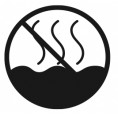
Valutazione dell'apparato basata esclusivamente su condizioni climatiche temperate. Potrebbe esserci un potenziale rischio per la sicurezza se l'apparecchio viene utilizzato in condizioni climatiche tropicali.
Ambientale
Temperatura: Operativa: da +1 a 40°C Stoccaggio: da -20 a 50°C
Documenti / Risorse
 |
Interfaccia audio USB Solid State Logic SSL 12 [pdf] Manuale d'uso 66113-SSL-12, SSL 12, SSL 12 Interfaccia audio USB, Interfaccia audio USB, Interfaccia audio, Interfaccia |